Mnogi ljudje so to poročali Star Wars Battlefront 2 zaostaja pri igranju v računalnikih. Če ste eden izmed njih, ne bodite razburjeni. Tu so rešitve, s katerimi lahko odpravite zaostalo težavo Battlefront 2.
Preizkusite te popravke
- Namestite najnovejši popravek
- Posodobite razpoložljive gonilnike naprav
- Poskusite popraviti v odjemalcu Origin
- Onemogoči celozaslonske optimizacije
Popravek 1: Namestite najnovejši popravek
Ker je mogoče številne tehnične težave rešiti z vnovičnim zagonom, nikoli ne škodi znova zagnati računalnika in igre. Pogosto bo to dovolj za odpravo težave.
Razvijalci iger vedno sproščajo popravke, da izboljšajo svoje igre in odpravijo morebitne težave, zato preverite, ali so vaše igre posodobljene v Origin ali na uradni spletni strani. Nato namestite najnovejši popravek, da bo posodobljen. To lahko odpravi nekatere težave, kot je zaostajanje Battlefront 2.
Popravek 2: posodobite razpoložljive gonilnike naprav
Manjkajoči ali zastareli gonilniki naprav v računalniku povzročajo zaostanke ali jecljanje v igri, na primer težava z gonilnikom grafične kartice je povezana s FPS v igri, težava z gonilnikom omrežne kartice pa je povezana z zaostajanjem interneta. Če želite izključiti vzrok, preverite, ali so gonilniki naprav posodobljeni, in posodobite tiste, ki niso.
Gonilnike lahko posodobite na dva načina: ročno in samodejno .
Ročno posodobite gonilnike - Obiščite spletno mesto proizvajalca naprave, poiščite najnovejšo različico gonilnika, nato ga ročno prenesite in namestite v računalnik. To zahteva čas in računalniške spretnosti.
Samodejno posodobi gonilnike - Če nimate časa ali potrpljenja, lahko to storite samodejno z Voznik enostavno .
Driver Easy bo samodejno prepoznal vaš sistem in poiskal ustrezne gonilnike zanj. Ni vam treba natančno vedeti, v katerem sistemu deluje vaš računalnik, ni treba tvegati prenosa in namestitve napačnega gonilnika in vam ni treba skrbeti, ali boste pri namestitvi naredili napako.
Svoje gonilnike lahko samodejno posodobite s pomočjo PROST ali Za različica Driver Easy. Toda z različico Pro potrebujete le dva klika (in dobite popolno podporo in a 30-dnevno jamstvo za vračilo denarja ):
1) Prenesi in namestite Driver Easy.
2) Zaženite Driver Easy in kliknite Skeniranje zdaj . Driver Easy bo nato optično prebral računalnik in zaznal morebitne težavne gonilnike.

3) Kliknite Nadgradnja poleg grafične kartice in omrežne kartice za samodejni prenos najnovejših gonilnikov (to lahko storite z PROST različica). Nato namestite gonilnike v računalnik.
Ali kliknite Posodobi vse za samodejni prenos in namestitev pravilne različice vseh gonilnikov, ki v vašem sistemu manjkajo ali so zastareli (za to je potreben Pro različica - ob kliku boste pozvani k nadgradnji Posodobi vse ).
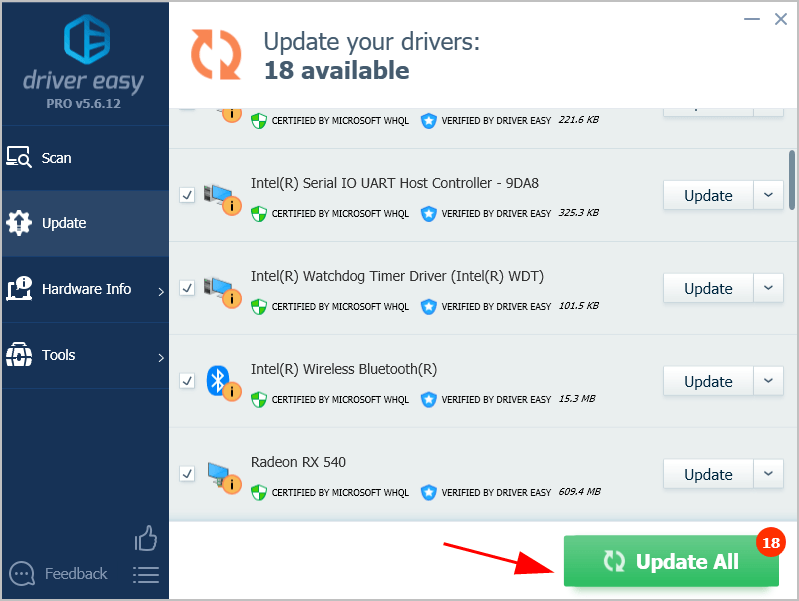
4) Znova zaženite računalnik, da začne veljati.
Zdaj zaženite Star Wars Battlefront 2 in preverite, ali zmanjšuje zaostajanje.
Če se težava še vedno pojavlja, pojdite na naslednjo rešitev.
Popravek 3: Poskusite popraviti v odjemalcu Origin
Če Star Wars Battlefront 2 zaostaja v vaši napravi, lahko težavo z igro popravite s funkcijo Popravila v odjemalcu Origin.
Tukaj morate storiti naslednje:
1) Zaženite Izvorni odjemalec v računalniku in se prijavite v svoj račun Origin.
2) Kliknite Moja knjižnica iger .
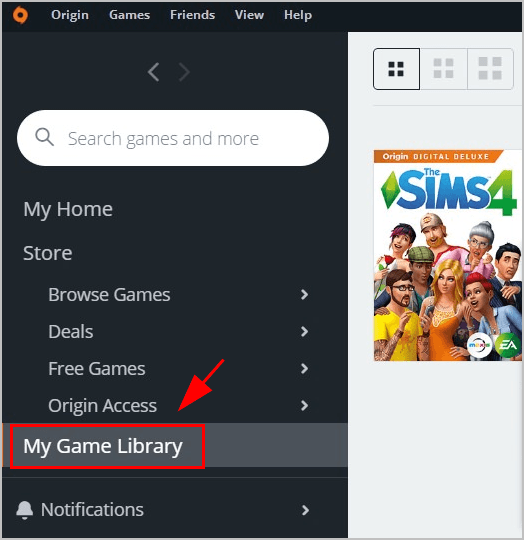
3) Z desno miškino tipko kliknite Vojna zvezd Battlefront 2 in kliknite Popravilo .
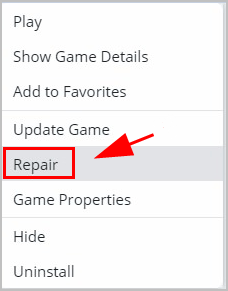
4) Sledite navodilom na zaslonu, da zaključite postopek.
5) Znova zaženite računalnik, nato zaženite Battlefront 2 in preverite, ali deluje.
Popravek 4: Onemogočite celozaslonske optimizacije
Funkcija celozaslonskih optimizacij omogoča operacijskemu sistemu v računalniku, da optimizira delovanje iger, ko tečejo v celozaslonskem načinu. Če Battlefront 2 zaostaja, poskusite onemogočiti celozaslonske optimizacije v računalniku.
1) Odprite lokacija datoteke kjer je mapa z igrami shranjena v File Explorerju.
2) Z desno miškino tipko kliknite Namestitvena datoteka Star Wars Battlefront 2 in izberite Lastnosti .
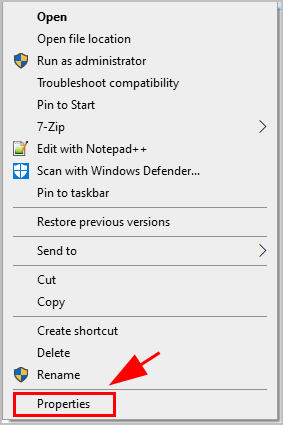
3) Kliknite Kompatibilnost in potrdite polje zraven Onemogoči celozaslonske optimizacije . Kliknite Prijavite se in v redu shranite nastavitve.
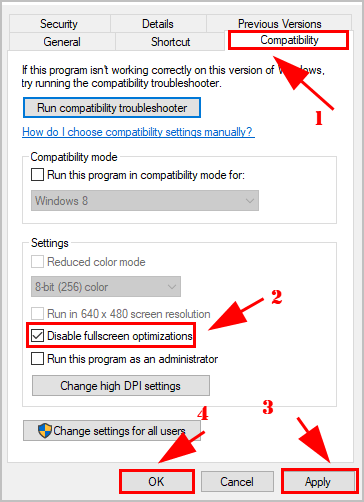
4) Znova zaženite računalnik in zaženite igro, da preverite, ali deluje.
Torej to je to. Upam, da prispevek pomaga pri reševanju zaostajanja Battlefront 2. Če imate kakršna koli vprašanja, nam prosim pustite komentar spodaj.






![[REŠENO] Težave s strežnikom Outriders v sistemu Windows 2022](https://letmeknow.ch/img/other/95/outriders-server-probleme-unter-windows-2022.jpg)